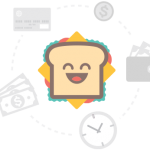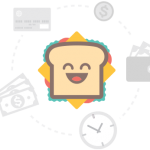Comment lancer une chaîne YouTube pour gagner de l’argent en ligne ?
April 24, 2021Comment lancer une chaîne YouTube pour gagner de l’argent en ligne ?
Aujourd’hui, je vais vous montrer un guide rapide étape par étape comment démarrer une chaîne YouTube en 2021, ce qui vous permet de gagner de l’argent en ligne
Mais d’abord, il y a quelques choses dont vous avez besoin.
Vous avez besoin d’un compte Gmail. C’est simple à mettre en place si vous n’en avez pas déjà un.
Vous avez également besoin d’une stratégie. Vous devez savoir qui vous êtes, quel est votre public, et comment vous allez l’aider. Et tout cela va commencer par une recherche appropriée.
Maintenant, je suppose que vous avez déjà fait cela, et que vous êtes prêt à plonger et à mettre en place la chaîne.
Comment démarrer une chaîne YouTube et gagner de l’argent en ligne!
1. Créez une chaîne YouTube
Une fois que vous avez votre compte Gmail, connectez-vous à YouTube.
Cliquez sur votre photo de profil dans le coin supérieur droit, vous verrez un menu déroulant et à partir de là, cliquez sur “créer une chaîne”.
C’est là que le voyage commence
2. Choisissez comment créer votre chaîne YouTube
La prochaine chose que vous devez faire est de cliquer sur “Démarrer”.
C’est là que vous allez choisir comment vous allez créer votre chaîne.
Vous pouvez “utiliser votre nom”, c’est-à-dire les informations de votre compte Gmail. C’est très bien si vous créez une chaîne personnelle, car elle utilisera votre nom et la photo de votre compte Google.
Mais si vous êtes une marque, ce qui est le cas de la plupart d’entre vous, ou si vous avez une entreprise locale, vous allez “utiliser un nom personnalisé”.
Ce nom représente votre marque et vous pouvez également le personnaliser d’autres manières. Sélectionnez “Utiliser un nom personnalisé”.
3. Créer un nom de chaîne YouTube
Nous allons maintenant créer le nom de votre chaîne YouTube.
C’est ainsi que les internautes reconnaîtront votre marque sur YouTube.
Je vous recommande toujours d’utiliser le nom de votre entreprise ou un nom qui représente votre marque.
N’essayez pas de bourrer de mots-clés ici.
Je vous suggère également d’utiliser le même nom que celui que vous avez sur d’autres réseaux de médias sociaux comme Instagram, Facebook et Twitter.
Vous voulez que votre marque soit cohérente sur tous les réseaux de médias sociaux.
Une fois que vous avez choisi un nom de marque, cliquez sur “Je comprends”, puis sur “Créer”.
4. Créez l’image de profil de votre chaîne YouTube
Maintenant que vous avez configuré votre compte, allons-y et téléchargeons votre photo de profil.
La taille de la photo de profil de votre chaîne YouTube doit être de 800 pixels par 800 pixels.
Il existe un certain nombre de programmes gratuits que vous pouvez utiliser pour vous assurer que vous avez la bonne taille.
Canva est un de mes applications préférées pour ce genre de choses et elles sont toutes deux gratuites.
Une fois que vous avez choisi votre photo, cliquez sur “Télécharger la photo” et vous serez guidé dans les étapes suivantes.
5. Créer une bannière YouTube
Créons maintenant une bannière personnalisée pour votre nouvelle chaîne YouTube !
Commencez par cliquer sur votre photo de profil dans le coin supérieur droit de l’écran, puis cliquez sur ” votre chaîne “, puis sur ” personnaliser la chaîne “.
Pour l’illustration de votre chaîne ou votre bannière YouTube, vous voulez quelque chose qui attire l’attention et qui permette aux gens de savoir rapidement à quoi s’attendre de votre chaîne lorsqu’ils la voient.
Vous devez également veiller à ce qu’elle soit clairement visible sur les téléphones mobiles, les ordinateurs de bureau et les ordinateurs portables.
Canva est une d’excellentes options pour créer une bannière youtube personnalisée.
Vous pouvez simplement aller dans la barre de recherche et commencer à taper YouTube, et vous verrez une option pour l’art de la chaîne YouTube.
Elle vous indique les dimensions et vous pouvez commencer par un écran vierge ou par l’un des modèles qu’elle propose.
Ce que j’aime dans cette option, c’est qu’elle vous donne les dimensions exactes et que vous n’avez pas à vous en préoccuper outre mesure.
Une fois que vous avez conçu votre nouvelle bannière, retournez sur YouTube et cliquez sur ” Ajouter “.
Une fois que vous avez téléchargé la maquette, vous obtiendrez un aperçu de l’aspect qu’elle aura sur le mobile, le bureau et la télévision.
Assurez-vous que vos informations les plus importantes peuvent être vues sur mobile avant de les finaliser.
N’oubliez pas non plus que vous pouvez revenir en arrière à tout moment et modifier ou mettre à jour le graphisme de votre chaîne YouTube.
Je vous recommande même de prendre l’habitude de mettre à jour vos bannières de médias sociaux tous les trimestres
Maintenant que votre bannière est configurée et qu’elle ressemble à ce que vous voulez, continuons à personnaliser votre nouvelle chaîne YouTube.
Pour ce faire, vous allez remplir d’autres informations. Vous allez ajouter des liens personnalisés à votre bannière YouTube, des informations à votre section “à propos” et quelques autres éléments pour personnaliser la chaîne.
Alors, c’est parti !
6. Ajouter des liens personnalisés à la bannière de la chaîne YouTube
Commencez par passer la souris sur votre bannière YouTube jusqu’à ce que vous voyiez une icône de crayon dans le coin supérieur droit de la bannière, cliquez dessus.
Si vous ne voyez pas l’icône du crayon, assurez-vous d’avoir d’abord cliqué sur “personnaliser la chaîne” sous la bannière.
Commençons par ajouter quelques liens personnalisés à votre nouvelle chaîne YouTube.
Je vous recommande d’utiliser des liens vers vos canaux de médias sociaux les plus populaires, comme Instagram ou Facebook.
Vous pouvez également ajouter un lien direct permettant aux visiteurs de s’abonner à votre chaîne, de visiter votre site Web ou même de télécharger votre dernier freebie !
Vous pouvez inclure jusqu’à cinq liens personnalisés différents sur votre bannière YouTube.
La première chose à faire est de donner un titre au lien personnalisé.
Ensuite, saisissez l’URL de destination correcte et cliquez sur “terminé”.
Lorsque vous retournerez sur la page de la chaîne, vous pourrez voir les liens mis à jour sur l’illustration de la chaîne.
7. Créer la section “A propos de Youtube
La prochaine chose à faire est de dire aux gens ce qu’est votre chaîne.
Nous allons donc optimiser votre section “à propos”.
Sur la page d’accueil de YouTube, cliquez sur votre photo de profil, puis sur “votre chaîne”, puis sur “personnaliser la chaîne” et enfin sur “à propos”.
À partir de là, vous pouvez modifier ou créer la description de votre chaîne.
Utilisez cette zone pour indiquer aux internautes le type de contenu qu’ils peuvent attendre de votre chaîne.
Vous pouvez également indiquer vos références et tout autre élément susceptible de renforcer votre autorité.
Dites aux visiteurs quels types de vidéos vous allez créer, ce qu’ils peuvent s’attendre à apprendre, ou comment ils vont être divertis.
Je vous suggère également d’utiliser quelques mots-clés dans la description.
Bien qu’il ne soit pas nécessaire de bourrer votre description de mots clés, vous devez en intégrer quelques-uns, car cela peut vous aider à être découvert à d’autres endroits sur YouTube.
En bref, utilisez cette section pour donner aux internautes un message clair sur ce qu’ils peuvent attendre de votre chaîne YouTube.
Ajoutez une adresse électronique.
C’est une bonne chose, car au fur et à mesure que votre chaîne se développe, les gens voudront souvent entrer en contact avec vous pour d’éventuelles possibilités de parrainage ou de partenariat, et vous devez donc utiliser une adresse électronique que vous consultez régulièrement.
J’utiliserais toujours une adresse professionnelle pour cela. Ajoutez également votre localisation/pays.
8. Vérifier la chaîne Youtube
La prochaine chose à faire est de vérifier votre chaîne YouTube.
YouTube exige une vérification pour débloquer certaines fonctions et s’assurer que vous n’êtes pas un robot.
Une fois que vous avez vérifié votre chaîne, vous pouvez télécharger des vidéos de plus de 15 minutes, les diffuser en direct, utiliser des vignettes personnalisées, monétiser votre chaîne, faire appel des droits d’auteur, etc.
Il s’agit d’une étape cruciale dans le processus de configuration correcte de votre chaîne YouTube.
Pour vérifier votre chaîne YouTube :
Allez sur youtube.com/verify
Sélectionnez votre pays.
Vérifiez par un appel téléphonique ou un SMS.
9. Ajoutez les mots-clés de votre chaîne YouTube
Les mots-clés de la chaîne YouTube sont des mots qui permettent à YouTube de mieux comprendre le type de contenu que vous allez publier sur votre chaîne.
Les mots-clés améliorent également votre visibilité sur YouTube.
Pour ajouter des mots-clés de chaîne, commencez par vous rendre dans YouTube Studio.
Une fois que vous êtes dans YouTube Studio, faites défiler la page jusqu’à “paramètres”.
Cliquez ensuite sur “chaîne”.
Choisissez judicieusement ces mots clés, sans en mettre un tas au hasard.
Une fois que vous avez terminé, cliquez sur “Enregistrer”.
10. Ajouter un bouton d’abonnement YouTube personnalisé
Maintenant, la prochaine chose que nous allons faire est d’ajouter un bouton d’abonnement personnalisé.
J’aime le faire sur toutes les chaînes que j’ai créées car c’est un moyen facile pour les gens de s’abonner à votre chaîne tout en regardant vos vidéos.
Pour ce faire, cliquez sur “Paramètres”, “Chaîne”, puis “Marque”.
Vous pouvez ajouter une image de 150 pixels sur 150 pixels au format PNG ou GIF.
Là encore, vous pouvez retourner sur Canva et créer cette image.
Une fois l’image créée, cliquez sur “Ouvrir” et vous verrez un aperçu du filigrane et de l’endroit où il apparaîtra pendant la lecture de la vidéo.
Vous pouvez alors choisir de l’afficher uniquement à la fin de la vidéo, pendant toute la durée de la vidéo ou ajouter un temps de démarrage personnalisé.
Cinq secondes, c’est généralement une bonne durée, surtout lorsque votre chaîne est en train d’être monétisée.
Je ne le ferais pas à la fin de la vidéo. Je vais soit le faire pendant toute la vidéo, soit choisir un moment personnalisé.
Une fois que vous avez fait ça, appuyez sur “enregistrer” et vous êtes prêt.
Voilà, vous avez compris comment créer une chaîne YouTube pour gagner de l’argent en ligne.
C’était un tutoriel étape par étape, j’espère que cela vous a aidé.
Voir aussi
Comment gagner de l’argent en ligne en tant qu’expatrié pendant la pandémie de COVID 19
10 façons d’économiser de l’argent en faisant des achats en ligne